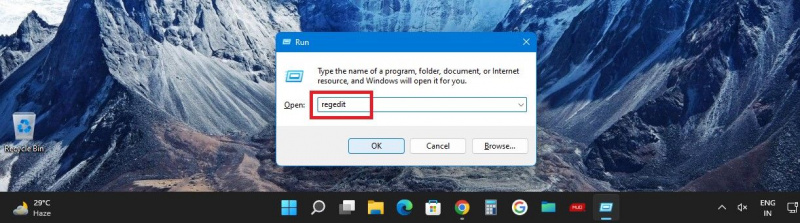أثناء عملك على جهاز الكمبيوتر الخاص بك يومًا بعد يوم ، هناك العديد من الملفات والمجلدات التي تتراكم على نظامك. قد تقوم بحذف الملفات القديمة وغير المرغوب فيها - فهي تقلل من الفوضى وتوفر مساحة تخزين أكبر.
عادة ، ستحدد الملف وتستخدم زر الحذف ، الذي يرسل الملف إلى سلة المحذوفات. ولكن لحذف الملف نهائيًا ، سيتعين عليك حذفه مرة أخرى من 'سلة المحذوفات'.
اجعل فيديو اليوم
ولكن ماذا لو كان بإمكانك حذف الملفات نهائيًا من قائمة سياق Windows بنقرة واحدة؟ يمكن القيام بذلك ، ودعنا نستكشف كيف.
كيفية إضافة خيار 'الحذف الدائم' إلى قائمة السياق عبر محرر التسجيل
يمكنك استخدام قائمة سياق النقر بزر الماوس الأيمن لفتح الملفات وحفظها ونسخها ولصقها ومشاركتها وحذفها. ومع ذلك ، لا تحتوي قائمة سياق Windows هذه على خيار الحذف نهائيًا لحذف الملفات نهائيًا بنقرة واحدة. ومع ذلك ، يمكنك إنشاء هذا الخيار في قائمة السياق.
نعم ، يمكنك تخطي سلة المحذوفات لحذف الملفات نهائيًا. للقيام بذلك ، سيتعين عليك استخدام محرر التسجيل.
محرر التسجيل هو أداة Windows حيث يمكنك عرض الإعدادات وتغييرها في سجل النظام. رغم ذلك ، يجب أن تكون حذرًا أثناء تحرير محرر التسجيل. فقط اتبع الخطوات الواردة أدناه واترك الملفات الأخرى دون تغيير.
أيضًا ، سيكون ملف فكرة جيدة لتمكين النسخ الاحتياطية التلقائية للسجل . إذا قمت بإدخال غير صحيح أو حدث خطأ ما ، يمكنك استعادة Windows إلى الوضع الطبيعي بنسخة احتياطية جيدة.
دعنا الآن ننتقل من خلال الخطوات لإضافة خيار الحذف نهائيًا إلى قائمة سياق النقر بزر الماوس الأيمن.
- افتح محرر التسجيل من خلال البحث عنها في بحث ويندوز ، وانقر محرر التسجيل تحت افضل مباراة . أو اضغط يفوز + R. مفاتيح معًا لفتح ملفات يجري نوع الصندوق رجديت في ال فتح مربع وضرب يدخل .
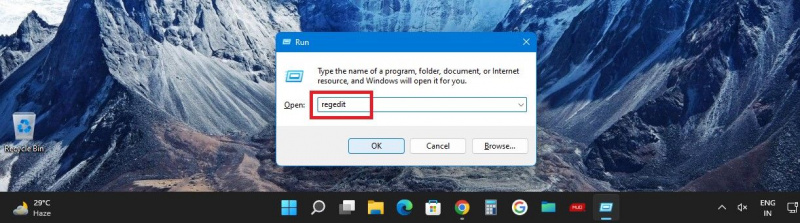
- انقر نعم في موجه التحكم بحساب المستخدم.
- ثم في الجزء الأيمن ، انتقل إلى الحاسوب > HKEY_CLASSES_ROOT > AllFilessystemObjects
- وسعت AllFilesystemObjects ثم قم بتوسيع الصدف مفتاح تحته.

- انقر بزر الماوس الأيمن فوق الصدف ، وفي القائمة التي تفتح حدد جديد وثم مفتاح لإضافة مفتاح جديد.

- اسم هذا المفتاح الجديد تحت الصدف كما ويندوز.دائمالحذف —طريقة كتابتها دون أي مسافة ، أو انسخها من هنا والصقها.
 أنت الآن بحاجة إلى إنشاء أربع قيم سلسلة تحت ويندوز.دائمالحذف مفتاح.
أنت الآن بحاجة إلى إنشاء أربع قيم سلسلة تحت ويندوز.دائمالحذف مفتاح. - للسلسلة الأولى ، انقر بزر الماوس الأيمن فوق ويندوز.دائمالحذف مفتاح في الجزء الأيمن أو انقر بزر الماوس الأيمن فوق مساحة مفتوحة في الجزء الأيمن. يختار جديد وثم قيمة السلسلة .

- سيتم إنشاء سلسلة في الجزء الأيمن. أطلق عليه اسما CommandStateSync . في حالة عدم قدرتك على تسميته في البداية ، يمكنك دائمًا النقر بزر الماوس الأيمن فوقه وتحديده إعادة تسمية .

- للسلسلة التالية ، انقر بزر الماوس الأيمن على مساحة فارغة ، واختر جديد> قيمة السلسلة . اسم هذا ExplorerCommandHandler .

- ثم انقر نقرًا مزدوجًا فوقه لفتح ملف نافذة التعديل . الآن وانسخ القيمة التالية والصقها في ملف بيانات القيمة علبة: {E9571AB2-AD92-4ec6-8924-4E5AD33790F5} .ثم اضغط نعم أو أدخل .

- أنشئ السلسلة الثالثة كما لو أنشأت السلسلتين السابقتين: جديد> مفتاح وسمها أيقونة .
- انقر نقرًا مزدوجًا فوق ملف أيقونة سلسلة لفتح نافذة التعديل ، وانسخ والصق القيمة التالية في ملف بيانات القيمة علبة: shell32.dll ، -240 . انقر نعم أو أدخل .
 هذه أيقونة ستضيف السلسلة الأحمر حذف الصليب بجوار رمز حذف بشكل دائم نص في قائمة السياق.
هذه أيقونة ستضيف السلسلة الأحمر حذف الصليب بجوار رمز حذف بشكل دائم نص في قائمة السياق. - أخيرًا ، قم بإنشاء السلسلة الأخيرة وقم بتسميتها موقع .
- انقر نقرًا مزدوجًا فوق ملف موقع سلسلة لفتح نافذة التعديل واكتب الأسفل في ال بيانات القيمة علبة. انقر نعم أو أدخل .
 هذه موقع تحدد السلسلة موضع حذف بشكل دائم الخيار في قائمة السياق. لقد وضعنا بيانات القيمة كـ الأسفل لذلك سيظهر في أسفل قائمة السياق.
هذه موقع تحدد السلسلة موضع حذف بشكل دائم الخيار في قائمة السياق. لقد وضعنا بيانات القيمة كـ الأسفل لذلك سيظهر في أسفل قائمة السياق.
الآن اكتملت كافة تعديلات التسجيل لتمكين خيار 'الحذف نهائيًا'.
كيفية تغيير نقطة في البوصة على فوتوشوب

يمكنك إغلاق محرر التسجيل والتحقق من خيار 'الحذف نهائيًا' في قائمة السياق عن طريق النقر بزر الماوس الأيمن فوق ملف أو مجلد.
إذا قمت بتحرير السجل بشكل صحيح كما هو موضح أعلاه ، فسترى ملف حذف بشكل دائم الخيار — كما في لقطة الشاشة أدناه.

لقطة الشاشة هذه موجودة في نظام التشغيل Windows 11 ، لذا بعد النقر بزر الماوس الأيمن فوق الملف ، تحتاج أيضًا إلى النقر فوق عرض المزيد من الخيارات. عندها فقط سترى خيار الحذف نهائيًا في قائمة السياق. وعند النقر فوق 'حذف نهائيًا' ، ستتلقى مطالبة لتأكيد الحذف.
أيضا ، يمكنك مشاهدة ملف حذف بشكل دائم يظهر الخيار نحو الأسفل كما قدمنا قيمة من لها موقع كما الأسفل . ولها الأحمر حذف الصليب جدا.
لإظهار خيار 'الحذف نهائيًا' في الأعلى ، يمكنك فتح ملف محرر التسجيل وانتقل إلى الحاسوب > HKEY_CLASSES_ROOT > AllFilessystemObjects . ثم قم بتوسيع الصدف مفتاح تحته وانقر فوق ويندوز.دائمالحذف .
سترى قيم السلسلة لـ ويندوز.دائمالحذف في الجزء الأيمن. انقر نقرًا مزدوجًا فوق ملف موقع السلسلة وفي بيانات القيمة مربع ، قم بتغيير القيمة من الأسفل إلى قمة . ثم اضغط نعم أو أدخل .

سيظهر الآن خيار 'الحذف نهائيًا' في أعلى قائمة السياق - لكي تتمكن من حذف الملفات نهائيًا من هناك بنقرة واحدة.

علاوة على ذلك ، إذا كنت مهتمًا بتخصيص قائمة السياق بشكل أكبر ، فيمكنك الاطلاع على بعض منها أفضل الاختصارات لإضافتها إلى قائمة النقر بزر الماوس الأيمن . وإذا كنت تحب استخدام برنامج Notepad للتحرير السريع ، فيمكنك أيضًا أضف الخيار فتح باستخدام المفكرة إلى قائمة سياق Windows .
كيفية إزالة خيار 'الحذف نهائيًا' من قائمة السياق
إذا غيرت رأيك ولا تريد خيار الحذف نهائيًا في قائمة السياق بعد الآن - يمكنك إزالته بسهولة.
افتح محرر التسجيل وانتقل إلى الحاسوب > HKEY_CLASSES_ROOT > AllFilessystemObjects . ثم توسع الصدف تحته وانقر فوق ويندوز.دائمالحذف .
ثم ببساطة انقر بزر الماوس الأيمن ويندوز.دائمالحذف واختر حذف . ستحصل على مطالبة لتأكيد ما إذا كنت تريد حذف هذا المفتاح وجميع قيمه ، فما عليك سوى النقر فوق نعم لحذفه.

تحقق وسترى أن الحذف الدائم لم يعد موجودًا في قائمة السياق. ستعمل الخطوات المذكورة أعلاه لإضافة وإزالة خيار 'الحذف نهائيًا' على نظام التشغيل Windows 10 أيضًا.
كيفية توصيل wii بالتلفزيون باستخدام hdmi
إذا فاتتك قائمة السياق القديمة لنظام التشغيل Windows 10 ، فسوف يسعدك معرفة ذلك يمكنك إعادة قائمة السياق القديمة إلى جهاز الكمبيوتر الذي يعمل بنظام Windows 11 .
حذف الملفات والمجلدات بشكل دائم من قائمة السياق
من السهل وجود خيار بنقرة واحدة لحذف الملفات والمجلدات بشكل دائم. وإذا كانت موجودة في قائمة السياق ، والتي تستخدمها دائمًا ، فيمكن أن تجعل الأمور سهلة وتوفر الوقت أيضًا. لذا اعمل بشكل أكثر ذكاءً عن طريق إضافة واستخدام خيار الحذف الدائم في قائمة سياق Windows.